电脑的IP地址是每台电脑的唯一标识,它的重要性不言而喻。如果你想更改自己的IP地址,请放心,这并不是一件困难的事情,现在,我们将为大家介绍在Windows系统中更改IP地址的步骤。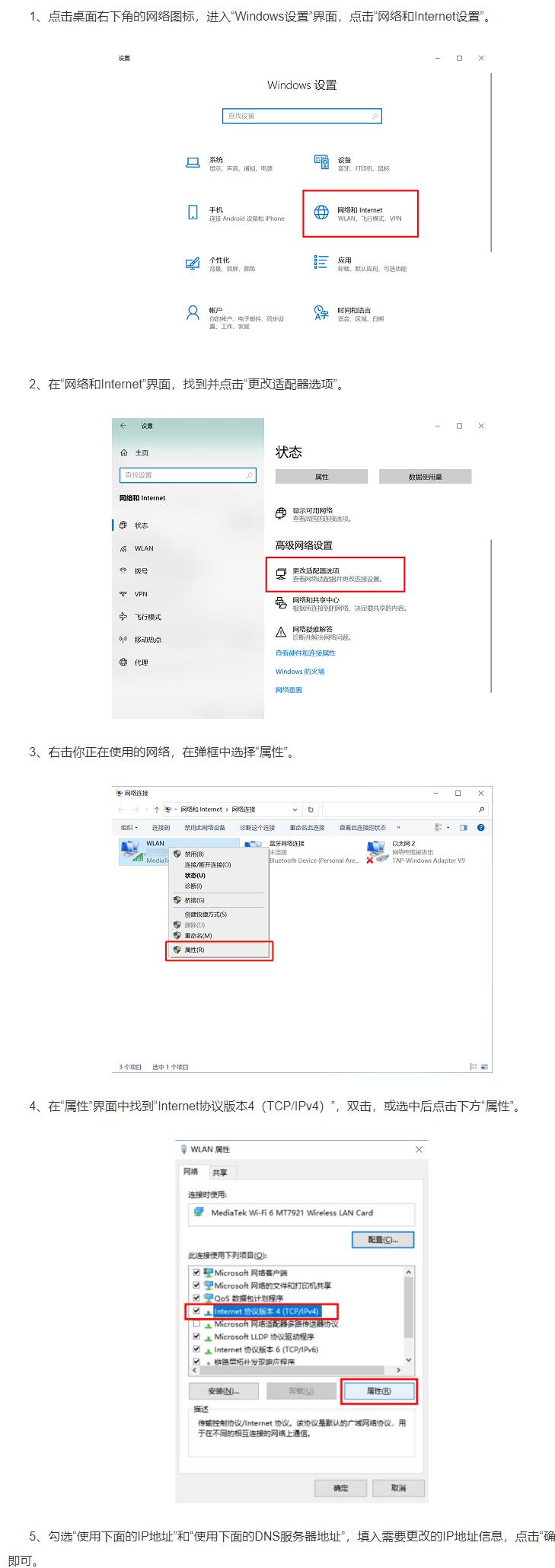
一、进入“网络和共享中心”(Network and Sharing Center)
首先,请打开Windows操作系统,点击“开始”,在菜单中点击“控制面板”,在控制面板页面,点击“网络和Internet”,然后点击“网络和共享中心”(Network and Sharing Center),点击“变更适配器设置”(Change adapter settings),在列表中找到你要更改IP地址的网络连接,右击它,在弹出的菜单中点击“属性”(Properties)。
二、修改IP地址
在弹出的属性窗口中,点击“Internet协议版本4(TCP/IPv4)”,然后点击“属性”,在弹出的窗口中,点击“使用下面的IP地址”,在这里可以更改IP地址,并输入自己要设置的IP地址,然后点击“确定”,保存设置,在弹出的窗口中,点击“确定”,退出。
三、测试新的IP地址
最后,我们可以使用“cmd”(命令提示符)来测试新的IP地址,在“开始”菜单中,输入“cmd”,然后点击“命令提示符”,在命令提示符中输入“ipconfig”,按下回车,就可以查看新的IP地址是否已经生效。
结论
以上就是在Windows系统中更改IP地址的步骤,更改IP地址并不难,只要按照步骤操作,就可以轻松更改IP地址。但是,需要注意的是,使用新的IP地址之前,请务必先咨询服务器管理员,以免造成不必要的损失。




